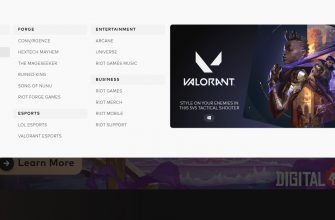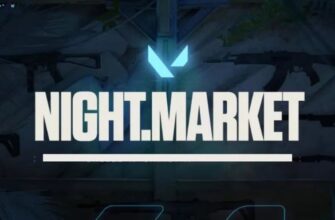FPS (ang. Frames per Second) - liczba klatek na sekundę wyświetlanych podczas oglądania filmów i grania w gry komputerowe. Wartość wskaźnika wpływa bezpośrednio na komfort gry. Wysoka wartość FPS sprawia, że gra jest płynniejsza, w grach strzeleckich (strzelankach) łatwiej jest celować, zwłaszcza podczas ostrych zakrętów. Niski FPS pogarsza obraz, pojawiają się opóźnienia, szarpnięcia podczas pokonywania zakrętów.
Ogólne informacje o FPS-ach
Im wyższy FPS, tym łatwiej się gra, można poprawić grafikę ze względu na ustawienia gry. Chociaż istnieje druga strona medalu, na przykład jeśli liczba klatek na sekundę jest zbyt wysoka na mocnych komputerach w starszych grach, ekran może migotać. Dlatego w zależności od gry i konfiguracji komputera czasami trzeba znaleźć równowagę.
Jeśli mówimy o nowoczesnych grach, takich jak CS:GO, Valorant i szereg innych, nie będzie problemu. Gry są dość wymagające sprzętowo i nawet na dobrych komputerach trzeba robić optymalizacje.
Wszystkie działania mające na celu zwiększenie FPS można podzielić na dwa etapy:
- konfigurowanie systemu operacyjnego, jego poszczególnych elementów, np. ustawień karty graficznej;
- ustawienia grafiki w grze.
Im wyższa jest ustawiona jakość, tym bardziej zauważalne są spadki FPS. Dlatego główną ideą, która zwiększy FPS w Valorant na słabym komputerze, jest pogorszenie grafiki.
Jeśli w systemie Windows pogorszenie wizualne jest prawie niezauważalne i nie wpływa na użyteczność systemu, to w grze jakość grafiki może drastycznie spaść, aż do pojawienia się pikseli. Pomimo wzrostu liczby klatek na sekundę gra może stać się jeszcze bardziej niekomfortowa. Większość elementów UI po prostu nie będzie widoczna na ekranie, a modele graczy na duże odległości są słabo czytelne. Dlatego nie trzeba dążyć do maksymalnego wzrostu częstotliwości. Znajdź równowagę, w której FPS jest komfortowy, Valorant nie laguje, a jakość obrazu nie męczy oczu.
Ile FPS jest uważane za normę w Valorant
- 0-30 - silne opóźnienia, granie jest prawie niemożliwe;
- 30-60 - ten poziom FPS można wycisnąć na starych komputerach, ale nie nadaje się do gry w Internecie z innymi ludźmi, ponieważ inni gracze będą mieli przewagę, jeśli ich wydajność będzie wyższa;
- 60-100 - wskaźnik jest wystarczający do gry u siebie, opóźnienia są minimalne, ale nadal występują, lagi mogą się zwiększać na obszarach mapy, na których jest dużo elementów lub na dużych obszarach;
- 100-200 FPS - wysoka wydajność dla bardzo wygodnej gry. Ta częstotliwość nie jest maksymalna. Nowoczesne komputery mogą zapewnić FPS do 250-300 fps, co jest odpowiednie dla profesjonalnych graczy.
Aby zapewnić określony poziom FPS, programiści na oficjalnej stronie internetowej napisali niezbędne Valorant minimalne wymagania systemowe. Zdecydowanie zalecamy zapoznanie się z nimi, aby zrozumieć, jaki rodzaj wydajności jest w zasadzie możliwy na twoim komputerze.
Jak podnieść FPS
Po pierwsze, zalecamy „pobawić się” ustawieniami w grze. Być może, zmniejszając ustawienia do średnich, będzie już możliwe zwiększenie liczby klatek na sekundę do akceptowalnych wartości bez uciekania się do ingerencji w system operacyjny.
Ustawienia grafiki w Valorant
Przejdź do ustawień gry, klikając ikonę koła zębatego w prawym górnym rogu ekranu.

Następnie wybierz „Ustawienia”.

Otwórz menu Wideo, które ma trzy podsekcje.
- В "Ogólny" głównym ustawieniem jest „Rozdzielczość”. Zawsze zaleca się wybranie maksymalnej wartości odpowiadającej rozdzielczości monitora. Jakość będzie maksymalna, ale wręcz przeciwnie, liczba klatek na sekundę spada. Wcześniej wszyscy profesjonalni gracze ustawiali minimalną rozdzielczość, aby maksymalnie zwiększyć wydajność. Ale wraz z aktualizacjami gry rysowanie map i liczba elementów wizualnych, tekstur staje się coraz większa, a gra przy minimalnych wartościach staje się dość trudna. Do tego stopnia, że czasami trudno zauważyć modele graczy na mapie. Dlatego lepiej wybrać średnią rozdzielczość, gdy wszystko jest normalnie widoczne, a spadki FPS nie są tak znaczące. Staraj się ustawić jak najniższą rozdzielczość, abyś nie musiał się zbytnio wysilać, aby znaleźć pewne elementy w trakcie gry. Chociaż, jak pokazała praktyka (przeczytaj przykład poniżej), jakość nie staje się tak zła, jak w tym samym CS:GO. Tutaj wyłączamy wszystkie ograniczenia FPS. Następnie możesz przejść do optymalizacji grafiki.
- W menu "Jakość grafiki" poziom efektów wizualnych jest ustawiony. Jeśli nie jesteś wybredny w kwestii obrazu i potrzebujesz najwyższej wydajności, jaką można osiągnąć dzięki wewnętrznym ustawieniom Valorant, ustaw minimalne parametry. Jakość wyraźnie się pogorszy, ale liczba klatek na sekundę wzrośnie do najwyższego możliwego poziomu. Pierwsze trzy ustawienia szczególnie silnie wpływają na FPS i ogólną wizualizację obrazu: jakość materiału, jakość tekstur i jakość detali. Zaleca się wyłączenie synchronizacji pionowej, usunięcie antyaliasingu, zmniejszenie filtrowania anizotropowego. Ze wszystkimi punktami też musisz poeksperymentować.
- "Statystyka". Jest to ważny punkt, który pozwala zobacz FPS w Valorant właśnie w trakcie gry. Zaleca się natychmiastowe włączenie wyświetlania licznika, aby zobaczyć, jak zmienił się FPS przy zmianie niektórych ustawień. Wartość „Tylko tekst” pokaże wartość liczbową częstotliwości w lewym górnym rogu. „Tylko wykres” pokaże po prawej stronie wykres liczby klatek na sekundę w czasie rzeczywistym, ale dostępny będzie również wskaźnik numeryczny.
Ustawienia grafiki NVIDIA
Na pulpicie kliknij prawym przyciskiem myszy. Otwórz Panel sterowania NVIDIA.

Przejdź do „Zaawansowanych ustawień obrazu 3D”.

Otwórz kartę Ustawienia programu. Wybierz Valorant z listy programów i określ ustawienia (przykład poniżej).

Jeśli Valorant nie znajduje się na liście, dodaj grę ręcznie.
Na potrzeby eksperymentu ustawiliśmy NVIDIA na maksimum, czyli wyłączyliśmy wszystko, aby osiągnąć najwyższy FPS. Możesz powtórzyć ustawienia z poniższych zrzutów ekranu.




Ustawienia można ustawić nie tylko dla konkretnego programu, ale także dla całego systemu (zakładka Ustawienia globalne).
Konfiguracja AMD Radeon
Prawdziwy przykład wzrostu FPS
W celu weryfikacji powyższych informacji została wykonana próbna optymalizacja gry.
Przedmiotem jest ośmioletni laptop HP Pavillion DV6 7052-SR.
Konfiguracja:
- System operacyjny — Windows 10 x86;
- pamięć RAM - 6 GB;
- Procesor – Intel Core i5-3210M 2,5 GHz;
- Karta graficzna – NVIDIA GeForce GT 630M 2Gb.
Początkowy FPS na standardowych ustawieniach po zainstalowaniu Valorant oscylował wokół 80-100 fps.
![]()
Na potrzeby eksperymentu rozdzielczość została zmniejszona do możliwego minimum. Zredukowano wszystkie ustawienia jakości do minimum.
Po wszystkich czynnościach udało nam się uzyskać około 50% wzrost do 150-160 FPS, co naszym zdaniem jest wynikiem bardzo zadowalającym.
![]()
A po optymalizacji NVIDII pod kątem gry Valorant, FPS zaczął osiągać 190-200 klatek.
![]()
Pomimo maksymalnego wyłączenia szczegółów obraz pozostał na przyzwoitym poziomie, a gra stała się płynna i przejrzysta.
Na mniej więcej normalnym komputerze FPS będzie jeszcze większy i stabilniejszy. Laptop jest aktywnie używany od 8 lat, także w innych grach, a temperatura procesora w Valorant sięga prawie 100°C, co jest wartością krytyczną. Dzięki normalnemu systemowi chłodzenia (w porównaniu do laptopów) na stacjonarnych komputerach wydajność będzie wyższa i bardziej stabilna.
Dodatkowe zalecenia
- Zwolnij wystarczającą ilość wolnego miejsca na dysku dla gry. W stanie zainstalowanym Valorant waży obecnie około 8,5 GB. Biorąc pod uwagę, że waga będzie rosła tylko wraz z przyszłymi aktualizacjami, zaleca się zwolnienie około dwa razy więcej wolnego miejsca, na przykład 20 GB.
- Zainstaluj grę na dysku SSD. Jest znacznie szybszy niż zwykły dysk twardy.
- Zaktualizuj wszystkie składniki systemu Windows i sterownik karty graficznej do najnowszych wersji.
- Przy słabym procesorze i niewielkiej ilości pamięci RAM wyłącz wszystkie programy działające w tle, zamknij aplikacje innych firm, które nie są używane podczas gry. Na przykład przeglądarka internetowa, Skype, program antywirusowy i inne oprogramowanie.
- Zoptymalizuj i wyczyść system. Skorzystaj z bezpłatnej wersji programu czyszczącego CCleaner.
Film o FPS-ach
Mamy nadzieję, że problem niskiej liczby FPS nie będzie Ci już przeszkadzał. Na podobnej zasadzie możesz podnieść FPS w innych grach.